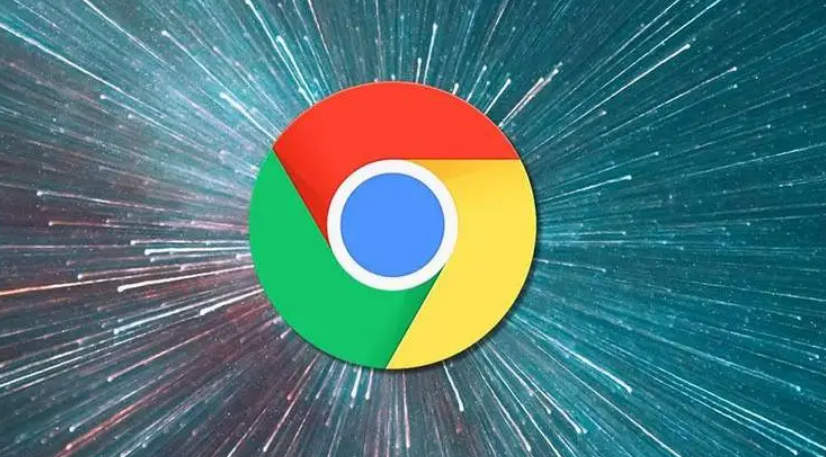chrome浏览器下载安装失败提示文件无法解压怎么办
时间:2025-07-29
来源:Chrome官网
详情介绍

1. 重新下载安装包:从Chrome官方网站重新下载最新版本的安装程序,确保下载过程中没有中断或出错,以获得完整且未损坏的安装文件。
2. 检查系统兼容性:确认您的操作系统与所下载的Chrome版本兼容,较旧的操作系统可能不支持最新版浏览器,可尝试下载适用于您系统版本的Chrome安装包。
3. 清理临时文件和缓存:在Windows系统中,按下Win+R键,输入“temp”并回车,删除弹出窗口中的所有临时文件;在Mac系统中,可通过第三方软件如CleanMyMac进行清理。同时,清空浏览器缓存,关闭浏览器后重新打开再进行安装尝试。
4. 关闭防火墙和杀毒软件:防火墙或杀毒软件可能会阻止Chrome安装程序的正常解压和安装,可暂时关闭它们,然后再次运行安装程序,安装完成后再开启。
5. 以管理员身份运行安装程序:右键点击安装程序,选择“以管理员身份运行”,某些情况下,需要管理员权限才能顺利完成安装。
6. 检查解压缩软件:若使用第三方解压缩软件进行安装,需确保其支持该类型文件格式且已更新到最新版本,也可以尝试使用其他专业的文件管理器进行操作。
7. 删除注册表相关文件:按Win+R键,输入“regedit”并回车,进入注册表编辑器,在菜单编辑中选择查找功能,输入“google”查找相关内容,查找到后直接删除,重复此操作直至全部删除,然后重启计算机再进行安装。
继续阅读